pe怎么硬盘对硬盘克隆?硬盘克隆可以用于数据迁移、备份、恢复以及系统部署等场景。比如,当你更换硬盘时,你可以将旧硬盘的数据迁移到新硬盘上,以避免重新安装操作系统和重新配置应用程序。下面,本文会详细介绍PE(Preinstallation Environment,预安装环境)系统下克隆硬盘数据的方法。
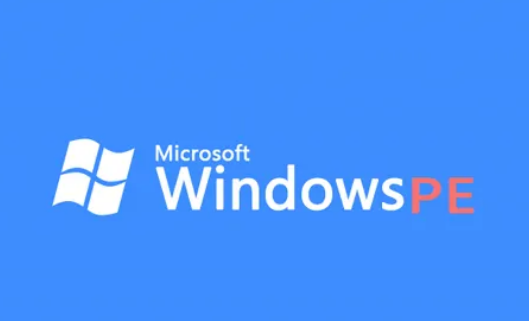
硬盘克隆的基本过程是将源硬盘的数据、分区表、启动扇区等信息完整地复制到目标硬盘上。与简单的文件复制不同,硬盘克隆不仅复制文件数据,还会复制整个硬盘的结构,包括操作系统、系统文件、驱动程序、软件和其他所有存储内容。克隆后的目标硬盘与源硬盘在数据和结构上是完全一致的。
当我们需要进行克隆硬盘时,通常有以下几种操作方式:
在pe怎么硬盘对硬盘克隆?首先,在进行这些任务之前,我们需要进行一系列的准备工作,以确保克隆过程的顺利进行和数据的安全性。
首先,你需要选择一个合适的新硬盘。常见的硬盘类型包括HDD(机械硬盘)和SSD(固态硬盘)。SSD具有更高的速度和耐用性,如果预算允许,建议更换为SSD,以提高计算机的性能。同时,新硬盘的容量必须大于或等于原硬盘的使用容量。
如果是台式机,通常可以直接将新硬盘连接到主板的SATA接口。如果是笔记本电脑,通常没有多余的硬盘槽,此时可以通过硬盘转接盒或USB转接线将新硬盘连接到计算机上。
虽然硬盘克隆是为了确保数据完整性,但在操作前,还是建议备份重要数据,以防因操作不当或设备故障导致数据丢失。可以使用云存储、外接硬盘或U盘进行备份。
PE系统是一个轻量级的操作系统环境,用于在Windows无法启动时进行系统修复、数据恢复等操作。你可以通过下载并制作一个PE系统启动U盘或光盘来进行克隆操作。
硬盘克隆需要专业的软件来完成。市面上有很多软件可以选择,像这款易我磁盘拷贝工具(EaseUS Disk Copy)。它作为一款专业的克隆软件,提供了磁盘克隆、分区克隆、系统克隆等功能,直观简洁的用户界面也非常易于操作。它支持磁盘/分区的原样克隆或按比例调整大小,支持“逐个扇区复制”,确保数据完整性。
在准备好上述工具后,你需要将计算机设置为从PE系统盘启动。具体步骤如下:
1、将PE系统盘插入计算机(U盘或光盘)。
2、重启电脑,并在启动时按下相应的按键(通常是F2、F12、Del或Esc等)进入BIOS设置。
3、在BIOS设置中,将启动顺序改为从U盘或光盘启动,保存设置并重启计算机,此时计算机将从PE系统盘启动。
pe怎么硬盘对硬盘克隆?接下来,我们可以通过上文介绍到的易我磁盘拷贝工具开始克隆数据操作。如图下:
如果您想将 HDD/SSD 克隆到 SSD/HDD等,请按照以下步骤进行操作:
步骤 1. 访问易我科技官网,下载易我磁盘拷贝工具(EaseUS Disk Copy)安装并运行 。
单击“磁盘模式”并选择要拷贝或克隆的硬盘。单击“下一步”继续。
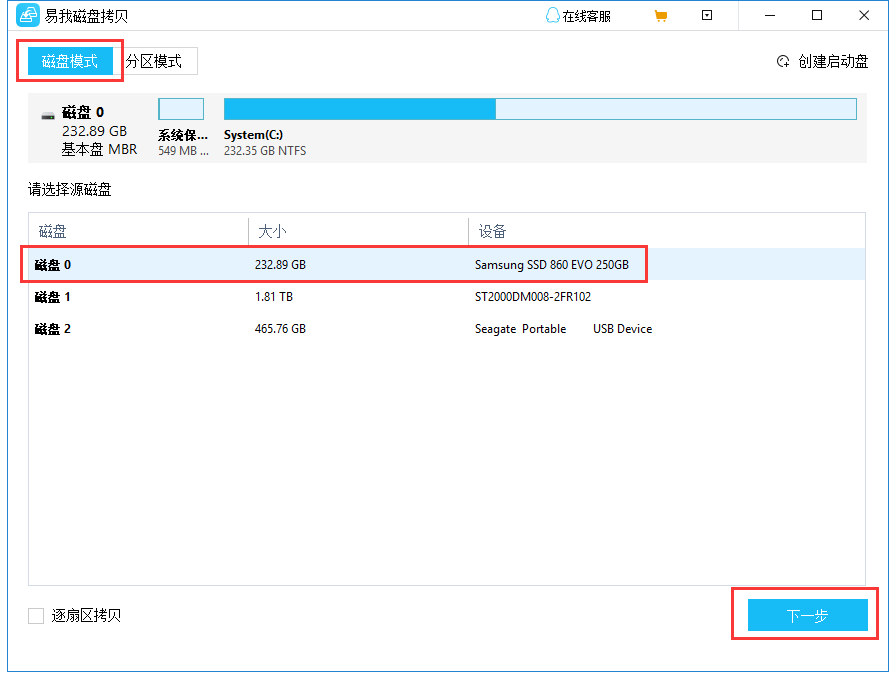
步骤 2. 选择目标磁盘(SSD)。
注意:如果要拷贝或克隆源硬盘,目标磁盘容量应至少与源磁盘相同甚至更大。
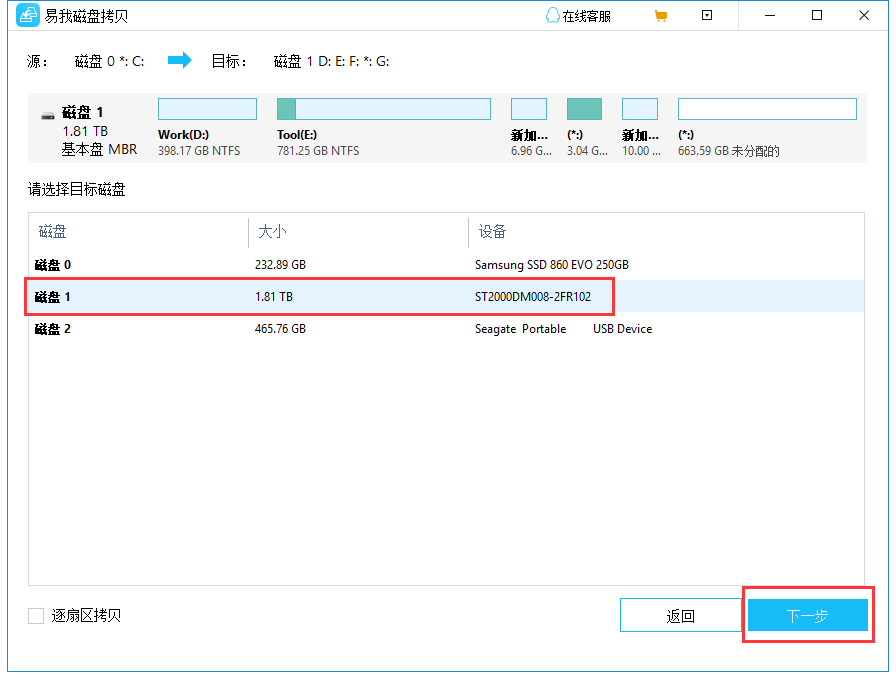
步骤 3 . 单击“确定”以确认程序是否要求擦除目标磁盘上的数据。
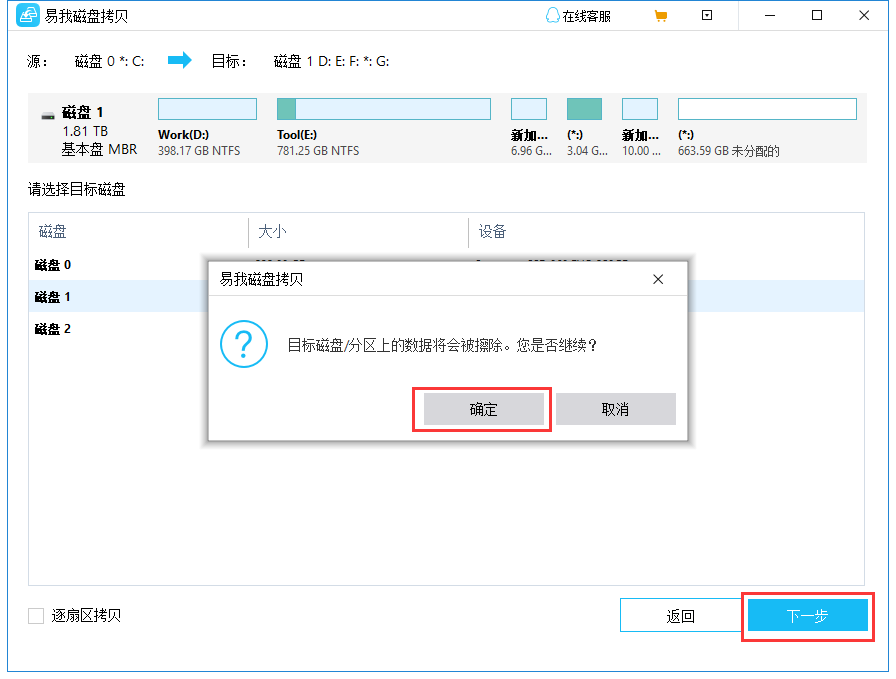
步骤 4. 检查和编辑磁盘布局。
如果您的目标磁盘是 SSD 驱动器,请记住检查目标是否为 SSD 的选项。
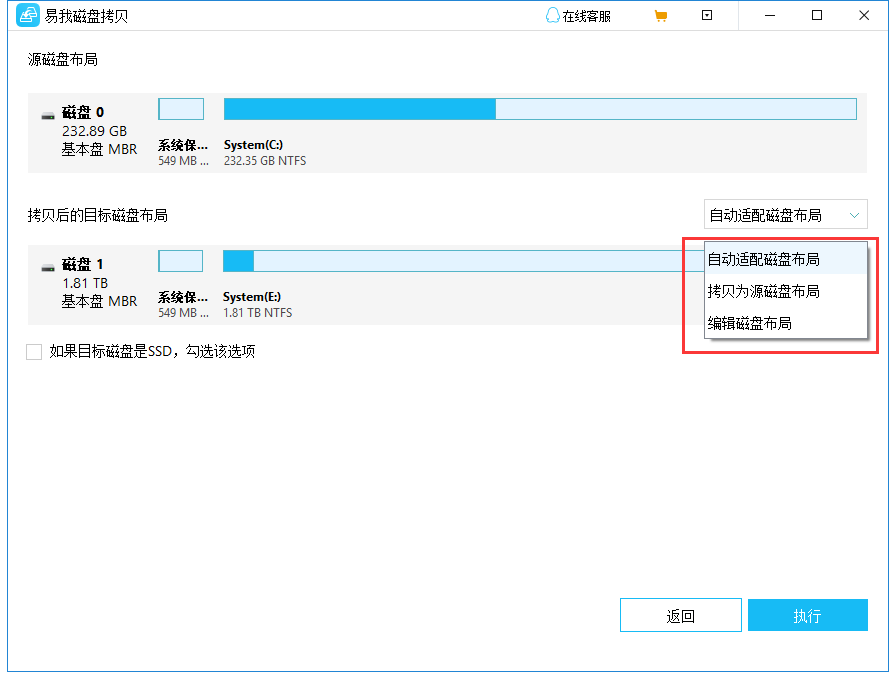
步骤 5. 单击“执行”开始硬盘克隆过程。
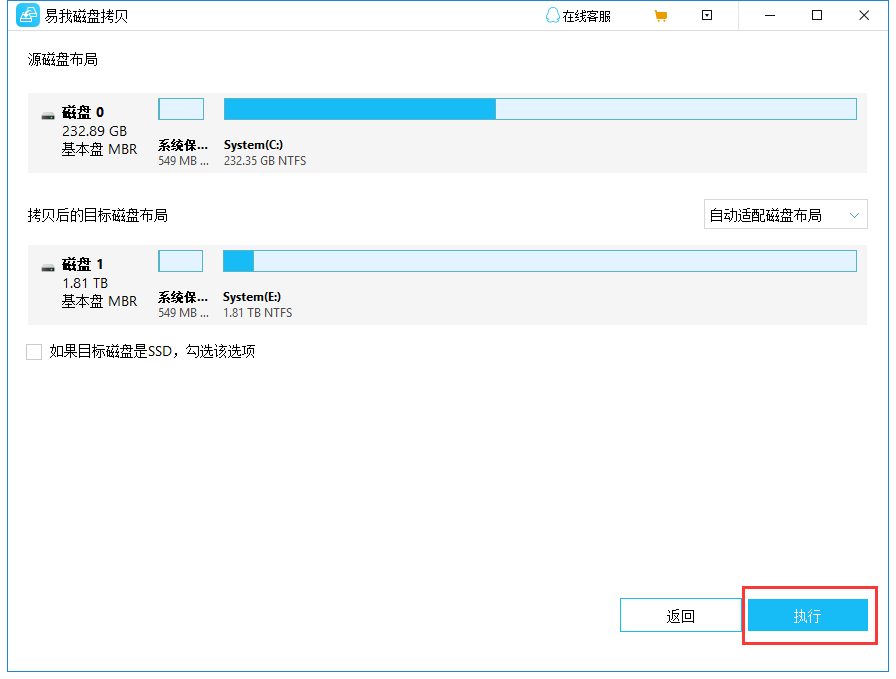
关于pe怎么硬盘对硬盘克隆的内容就介绍到这里了。通过以上步骤,你可以在PE系统下轻松完成硬盘对硬盘的克隆操作。无论是出于升级存储空间、备份数据还是系统故障恢复的需求,硬盘克隆都是一个非常实用的功能。只要按照上述步骤准备并谨慎操作,你就能轻松解决硬盘克隆的问题。